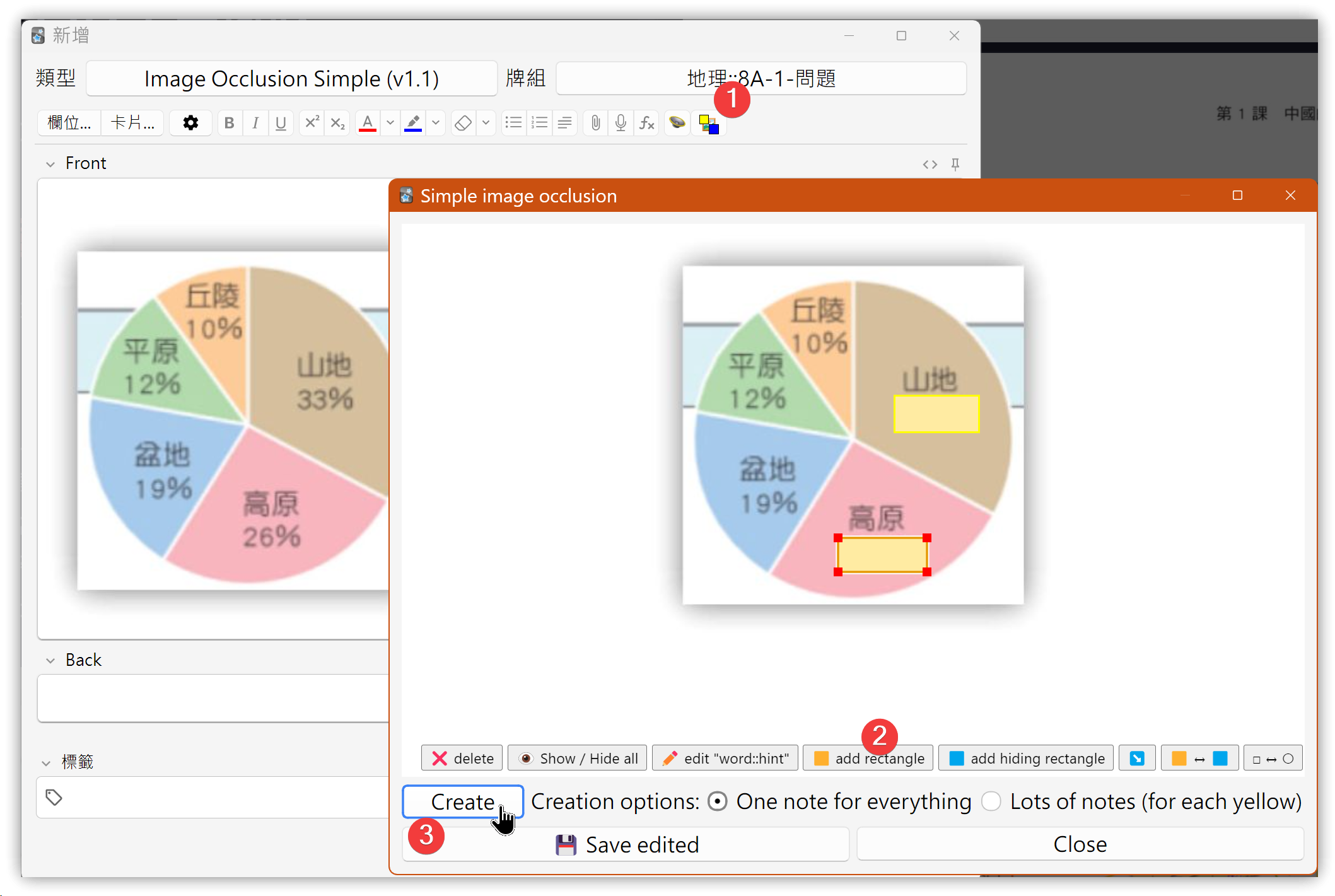由 · 發表於: · 更新於: | 瀏覽數: 17 / 18
標籤: Anki
Anki 新版(2.1.45)後已內建影像遮擋(Image Occlusion)功能了,不必再另外安裝附加元件。本文簡述操作步驟。
1. 操作步驟
- 建立新卡片時,變更筆記類型為【影像遮擋】
- 用【選取影像】選用一張圖片或用【貼上剪貼板影像】貼上系統剪貼簿內的圖片
- 編輯區會出現影像相關的功能按鈕,在要遮擋處拖拉一個區域
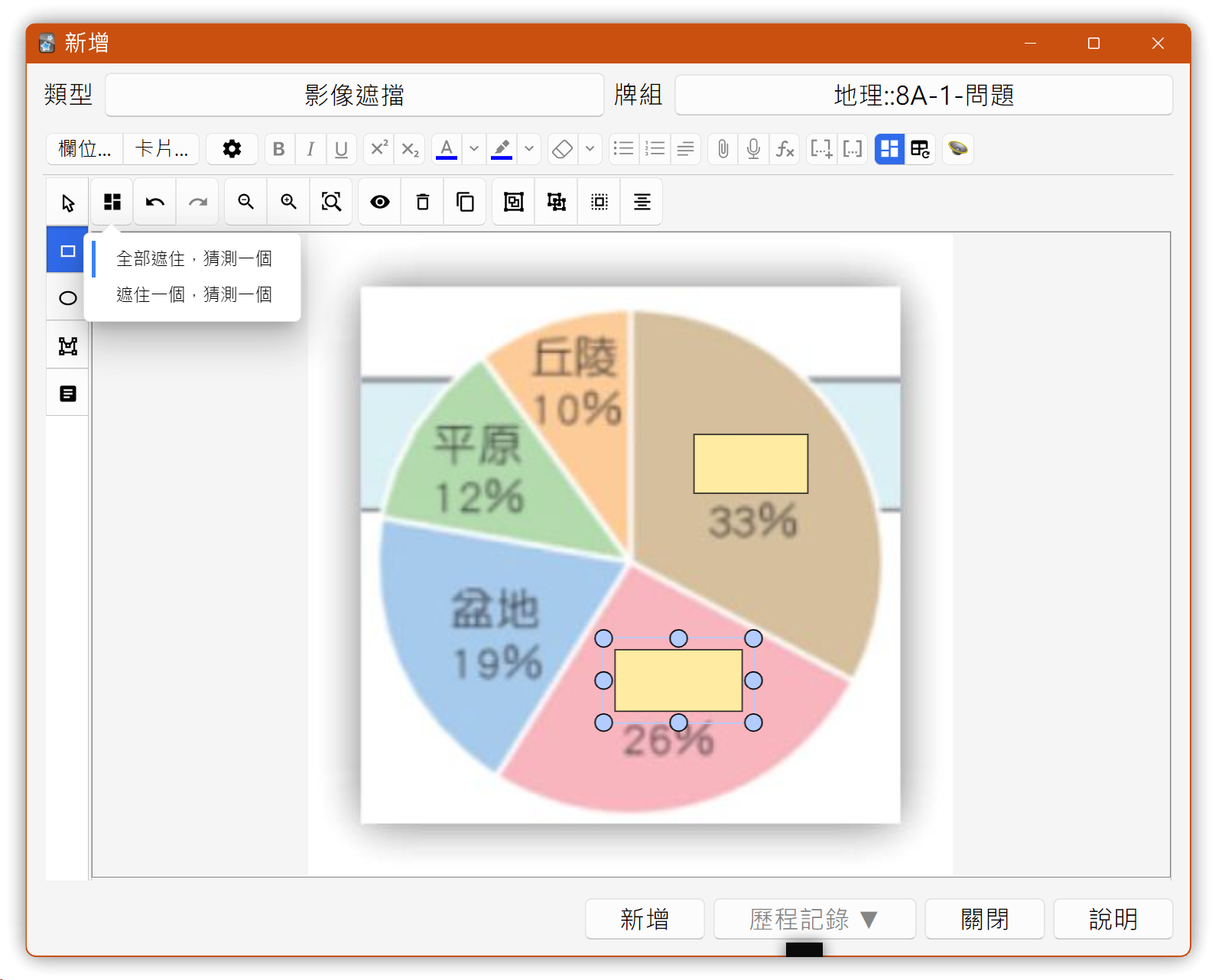
- 有兩種卡片顯示模式:
- 全部遮住,猜測一個:這是最常見的模式,所有遮罩都隱藏,每次只會顯示一個遮罩的內容。這會為你建立多張卡片,每張卡片對應一個遮罩。
- 擋住一個,猜測一個:每次顯示時,只會隱藏其中一個遮罩的內容。
- 按下新增,依遮擋個數產生相同數量的卡片
2. Simple Image Occlusion附加元件
內建的影像遮擋只能編輯一個圖片,不能添加文字或第二張圖片,若有這類需求可試看看Simple Image Occlusion附加元件(元件編號:675107747)。
在編輯區貼入圖片後,再點擊右上角最後一個圖示,Simple Image Occlusion會找到圖片再開啟視窗,在視窗裡用【add rectangle】拖拉遮擋區域,再按【Create】即可產生卡片。
[!warning] 由瀏覽器頁面新增
操作時發現在主視窗按新增會產生錯誤,但瀏覽某個牌組後再由筆記→新增筆記就能正常建立。
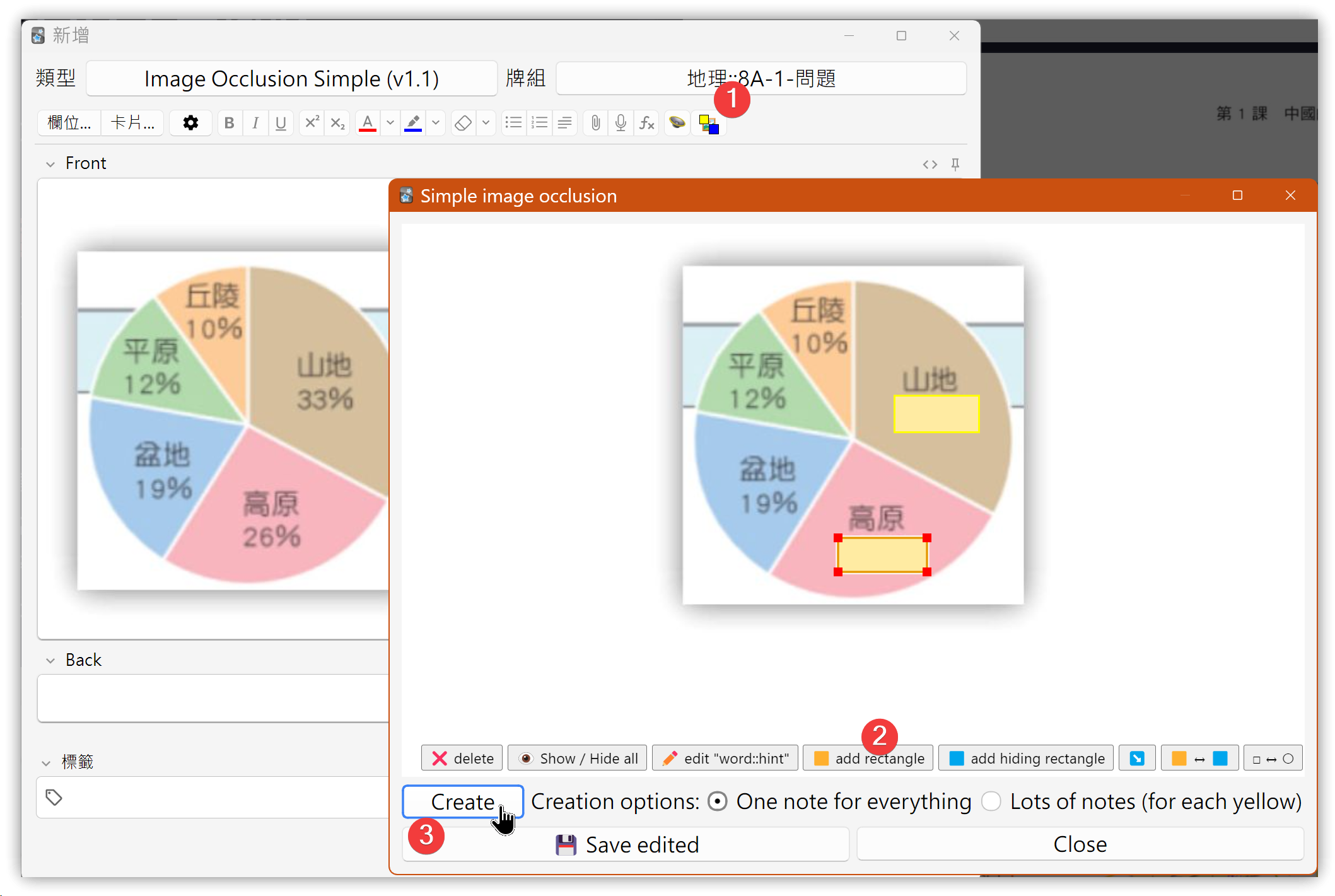
##
您可能也會有興趣的類似文章
- [Anki#1] 用在線詞典助手(瀏覽器擴充)學會Anki的基本觀念 (2則留言, 2020/12/19)
- [Obs#22] 讓有效學習更簡單!Markdown匯出到Anki | 使用Flashcards外掛 (0則留言, 2020/12/12)
- [Obs#23] 更有彈性的整合Anki外掛:Obsidian_to_Anki (0則留言, 2020/12/17)
- [Anki#3] 單詞寶:快速新增英文字卡的Addon之一 (0則留言, 2020/12/26)
- [Anki#6] 日文學習:瀏覽器擴充Yomichan (2則留言, 2021/02/21)
- Anki07|Anki 文字轉語音服務(TTS)整合攻略 (0則留言, 2024/09/08)
- Anki08|製作帶注音符號的國字卡片的步驟 (0則留言, 2024/09/15)
- # [Anki#5] 用AutoHotkey由文字檔產生Anki閃卡 (0則留言, 2021/02/16)
- 用Obsidian的隱藏內容外掛(Spoiler plugins)做主動回想(Active Recall) (0則留言, 2025/09/18)
- 用ToastFish「偷偷」學英、日文 🙈 (0則留言, 2021/08/21)
- Obs162|Obsidian簡單且容易操控的Anki新外掛:Yanki (0則留言, 2024/07/28)
- 沙拉查詢:生字本與Anki整合的步驟 (0則留言, 2020/12/13)
- 用mpv看影片學語言超方便!自動複製字幕並建立Anki卡片 (0則留言, 2021/06/20)
- Obs#118 | Obsidian超棒的圖形處理 Awesome Image (4則留言, 2023/03/22)
- [Anki#2] 製作隨機解答的克漏字選擇題 (0則留言, 2020/12/22)